Der Windows Movie Maker ist ein einfaches Tool zur Videobearbeitung, das in den meisten Windows-Rechnern enthalten ist. Sie können den Movie Maker hier herunterladen, wenn Sie ihn noch nicht haben oder auf die neueste Version aktualisieren möchten.
Um zu vermeiden, dass Ihr Video abgehackt wirkt, sollten Sie beim Erstellen eines Films Übergänge zwischen den Segmenten verwenden. Eine einfache und unauffällige Methode ist die Ausblendung auf einen neutralen weißen oder schwarzen Bildschirm.
Das Ausblenden eines Videos auf einem neutralen weißen oder schwarzen Bildschirm ist eine einfache und diskrete Methode, um einen eindrucksvollen Übergang zwischen zwei Videoclips zu erzeugen. Sie können diese Funktion verwenden, um Audio- und Videodateien auszublenden. Das Hinzufügen von Überblendungseffekten ist nicht schwer; Sie finden die entsprechenden Möglichkeiten im Windows Movie Maker.
Wie blendet man mit dem Windows Movie Maker ein Video aus? Das Ausblenden ist zwar ein nützlicher Effekt für die Dekoration und die Verbesserung des Aussehens Ihres Films.
Sie können Filmora kostenlos herunterladen und ausprobieren:
 100% Sicherheit verifiziert | Keine Malware
100% Sicherheit verifiziert | Keine Malware
Teil 1. Wie man im Windows Movie Maker auf Schwarz überblendet
Wenn Sie ein Video unter Windows ausblenden möchten, ist der Windows Movie Maker eine zuverlässige und professionelle Option. Er bietet mehrere Funktionen, darunter die Möglichkeit, Filme zu importieren und zu erstellen, sowie die Möglichkeit, Ihre Fotos hinzuzufügen, um eine Fotopräsentation zu erstellen. Außerdem können Sie mit diesem Tool während der Bearbeitung Effekte, Titel und Abspänne hinzufügen. Sie können das geänderte Video auch in andere Formate exportieren und auf verschiedenen sozialen Medienplattformen veröffentlichen. Es ist wichtig zu wissen, dass diese Software am besten für Anfänger mit begrenzten Bearbeitungskenntnissen geeignet ist. Daher werden fortgeschrittene Editoren feststellen, dass die Möglichkeiten dieses Pakets hinter ihren Erwartungen zurückbleiben. Wenn Sie den Windows Movie Maker verwenden, um einen Ausblendeffekt auf ein Video anzuwenden, müssen Sie keine zusätzliche Software auf Windows herunterladen.
Schritt 1: Suchen Sie den Abschnitt über visuelle Effekte.
Zunächst müssen Sie den Windows Movie Maker von einer seriösen Webseite herunterladen. Suchen Sie dann im oberen Teil der Oberfläche des Movie Makers die Registerkarte "Visuelle Effekte". Gehen Sie zum Abschnitt "Visuelle Effekte" und klicken Sie auf die Schaltfläche "Mehr". Danach wird die Spalte "Verfügbare Effekte" auf der linken Seite angezeigt. Damit haben Sie ungefähr die Hälfte der Schritte zum Ausblenden eines Videos erledigt.
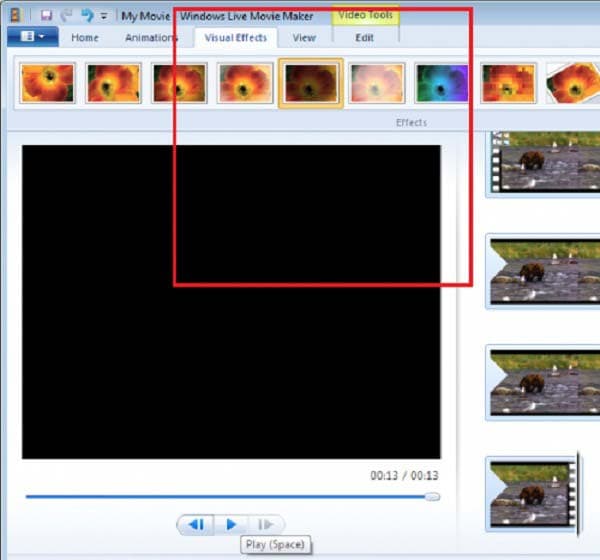
Schritt 2: Fügen Sie bei Videos einen Ausblendeffekt hinzu.
Wenn Sie nun die "Verfügbaren Effekte" gefunden haben, bewegen Sie den Schieberegler nach unten, bis Sie die Ausblendungsoptionen erreichen. Um ein Video mit dem Windows Movie Maker auszublenden, wählen Sie den Effekt "Ausblenden" und klicken Sie auf die Schaltfläche "Hinzufügen" darunter. Um den Ausblendungseffekt anzuwenden, denken Sie daran, anschließend auf "Anwenden" zu klicken. So wurde der Effekt "Ausblenden" auf dem Video hinzugefügt.

Der dritte Schritt ist der Aufziehvorgang.
Schließlich ermöglicht Ihnen dieser Movie Maker eine Vorschau des Videos, um die Effekte zu überprüfen, indem Sie die Schaltfläche "Abspielen" verwenden, um den Vorgang abzuschließen. Alle Schritte sind nun abgeschlossen und Sie können den Film in Ihrem Ordner speichern. Mit dieser Software können Sie sie auch auf Webseiten sozialer Medien veröffentlichen. Jetzt sind Sie an der Reihe, Ihr großartiges Video zu zeigen und ich hoffe, es wird ein eindrucksvoller Clip sein, der zu Ihrer Ausstattung passt. Damit ist der gesamte Vorgang des Ausblendens eines Videos im Windows Movie Maker abgeschlossen.

Teil 2. Wie man im Windows Movie Maker auf Schwarz überblendet
Ein- und Ausblenden: Die "Blenden" Effekte verwandeln einen Videoclip in ein schwarz-weißes, sepiafarbenes oder verträumtes Bild.
Erstellen Sie einen "Ausblenden"-Effekt.
- Klicken Sie mit der rechten Maustaste auf den Videoclip in der Zeitleiste und wählen Sie "Bearbeiten/Überblenden".

- Ziehen Sie den Schieberegler, um das Timing für die Ein- und Ausblendung festzulegen.

- Klicken Sie zur Bestätigung auf die Schaltfläche "Return".

In Filmora gibt es mehrere Möglichkeiten, Ein- und Ausblendeffekte zu einem Video hinzuzufügen.
Wenn Sie die aktuelle Version von Filmora verwenden, können Sie die Clips auf verschiedene Arten ein- und ausblenden.

Ziehen Sie Videoclips in die Zeitleiste, nachdem sie in Filmora importiert wurden.
Suchen Sie unter der Kategorie "Basic" im Menü "Übergang" nach "Auflösen". Wenn Sie es nicht gesehen haben, können Sie die Suchleiste verwenden, um es zu finden, wenn Sie es nicht gesehen haben.
Ziehen Sie den Auflösen Übergang an den Anfang des Filmmaterials und dann zurück an das Ende des Clips.
Wie man ein Video im Movie Maker Mac, Online, Windows, Telefon auf Schwarz verblassen lässt
- iMovie Ausblenden auf Schwarz: Desktop
Das Hinzufügen eines Schwarzblende-Übergangs in iMovie ist einfach und schnell. Die folgenden einfachen Hinweise können Ihnen dabei helfen, am Ende eines Videos eine Überblendung auf Schwarz einzufügen. Sehen wir uns an, wie Sie eine iMovie-Schwarzblende erstellen.
Methode 1: Beenden Sie den Film mit einer Überblendung auf Schwarz:
Schritt 1
Wählen Sie ein Projekt aus. Wählen Sie "Projekte" aus dem Dropdown-Menü. Ziehen Sie ein Video per Drag & Drop in den Bearbeitungsbereich, nachdem Sie es ausgewählt haben.
Schritt 2
Wählen Sie "Einstellungen". Daraufhin wird ein Dropdown-Menü angezeigt.

Schritt 3: Wählen Sie im Dropdown-Menü die Option "Auf Schwarz ausblenden". Das Video wird dann auf Schwarz ausgeblendet.
- Wie man FlexClip verwendet, um online auf Schwarz zu blenden
Die meisten Online-Videobearbeitungsprogramme, abgesehen von iMovie, ermöglichen es Ihnen, den Übergang auf Schwarz zu setzen. FlexClip ist einer der am besten bewerteten Videoersteller unter ihnen. Mit diesem Video-Editor ist das Hinzufügen eines Schwarz-Weiß-Übergangs einfach und schnell.
Er bietet eine unkomplizierte Benutzeroberfläche, mit der Sie in wenigen Minuten Übergänge zu Videos hinzufügen können, selbst wenn Sie noch keine Erfahrung mit der Videobearbeitung haben. In der Zwischenzeit haben Sie Zugriff auf die meisten Übergänge, wie z.B. Verblassen, Wischen, Unschärfe, Zoomen, Umbruch und so weiter. Mit ein paar einfachen Klicks können Sie den Übergang einfach ändern und beseitigen.
Sie können eine Vielzahl von Ressourcen verwenden, um Ihren Film zu verbessern, z.B. Textanimationen, vorgefertigte Intro- und Outro-Videos, schillernde Effekte, lizenzfreie Stock-Musik und vieles mehr. Klicken Sie auf die Schaltfläche unten, um sofort loszulegen.
Schritt 1
Fügen Sie Ihre Videos dem Medienbereich hinzu, indem Sie sie hochladen.
Schritt 2
Klicken Sie auf die Schaltfläche "Übergänge", wo auch immer der Effekt "Ausblenden auf Schwarz" erscheinen soll.

Schritt 3
Wählen Sie die Option "Auf Schwarz ausblenden". Wählen Sie "Ausblenden" und dann "Auf Schwarz ausblenden".

Schritt 4
Wählen Sie "Anwenden" aus dem Dropdown-Menü. Der Übergang "Ausblenden auf Schwarz" wurde jetzt zum Video hinzugefügt.
- Wie blendet man in iMovie auf Schwarz um? (Handy)
Ein Blendeffekt auf Schwarz ist einfach zu implementieren, ähnlich wie auf dem Desktop.
Methode 1: Blenden Sie am Ende eines Projekts auf Schwarz

Schritt 1: Erstellen Sie ein neues Projekt. Wählen Sie die gewünschten Videos aus, indem Sie oben auf Ihrem Bildschirm auf "Projekte" tippen.
Schritt 2
Rufen Sie das "Einstellungen" Menü auf. Tippen Sie in der unteren rechten Ecke des Bildschirms auf das Zahnradsymbol. Daraufhin wird ein Popup-Menü angezeigt.
Schritt 3
Schalten Sie den Schalter "Ausblenden auf Schwarz" ein.
Sie können Filmora kostenlos herunterladen und ausprobieren:
 100% Sicherheit verifiziert | Keine Malware
100% Sicherheit verifiziert | Keine Malware




